予約台帳から予約登録ができます。
管理画面から予約する場合、一部の必須項目に入力をしなくても予約登録できます。
管理画面からキャンセル待ちで予約する場合、一部の必須項目に未入力項目があっても登録できますが、繰り上げ時にエラーとなり予約確定にはなりませんので、ご注意ください。
既に会員登録済みのメールアドレスは、下記⑦『会員登録して予約』や下記⑧『会員登録せずに予約』で登録するときに利用できません。
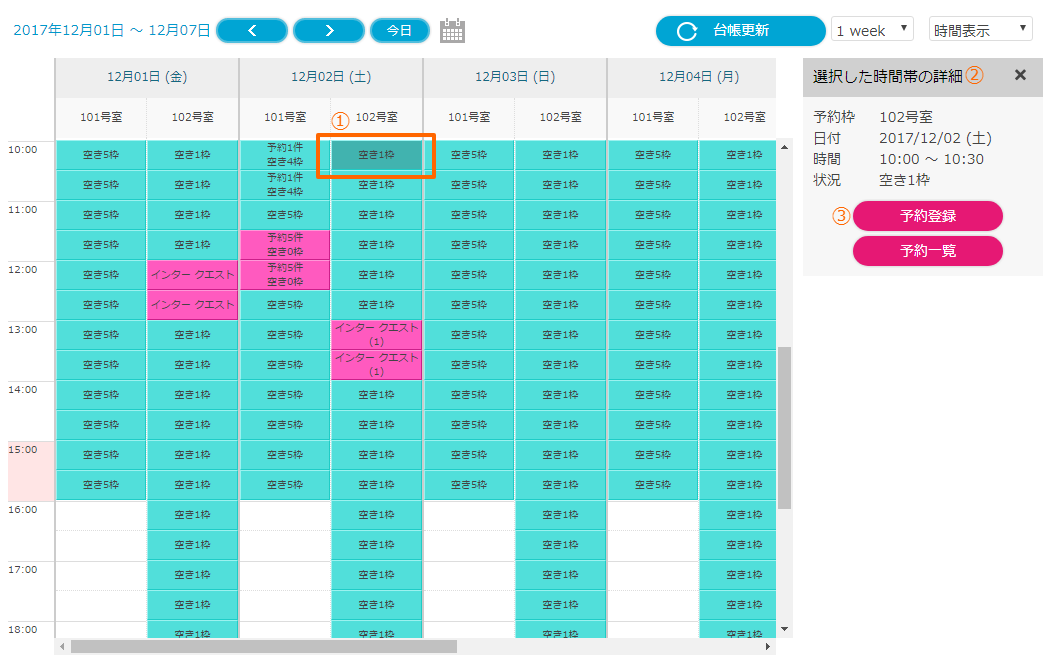
①予約したい枠をクリックすると、②選択した時間帯の詳細が表示されます。
③予約登録をクリックすると、下記④に遷移します。
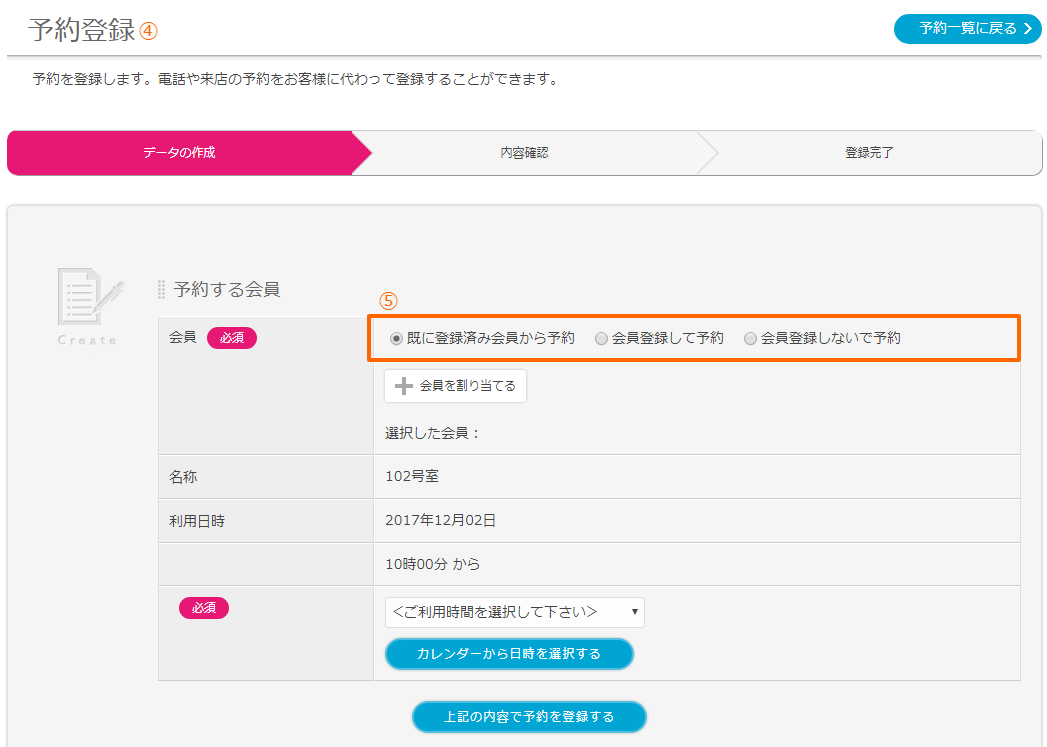
⑤から、用途に合った項目を選択し、予約します。
既に登録済み会員から予約:会員登録されている方から選択し、予約登録します。⇒⑥
会員登録して予約:会員登録と予約登録を同時におこないます。⇒⑦
会員登録しないで予約:会員登録せず、予約登録のみおこないます。⇒⑧
予約者に予約完了の自動返信メールを送りたい場合は、内容確認のページで『予約者にメール送信を行う』にチェックを入れてから予約登録をおこなってください。
管理画面から予約登録する場合、管理者に自動返信メールは届きません。
既に登録済み会員から予約
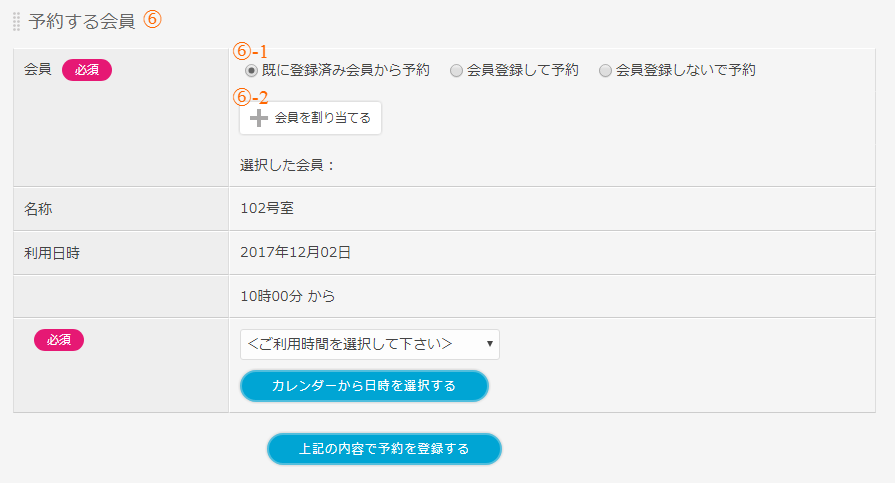
⑥-1「既に登録済み会員から予約」を選択した状態で、⑥-2「会員を割り当てる」をクリックすると、下記⑥-3「会員検索」の画面がポップアップで表示されます。
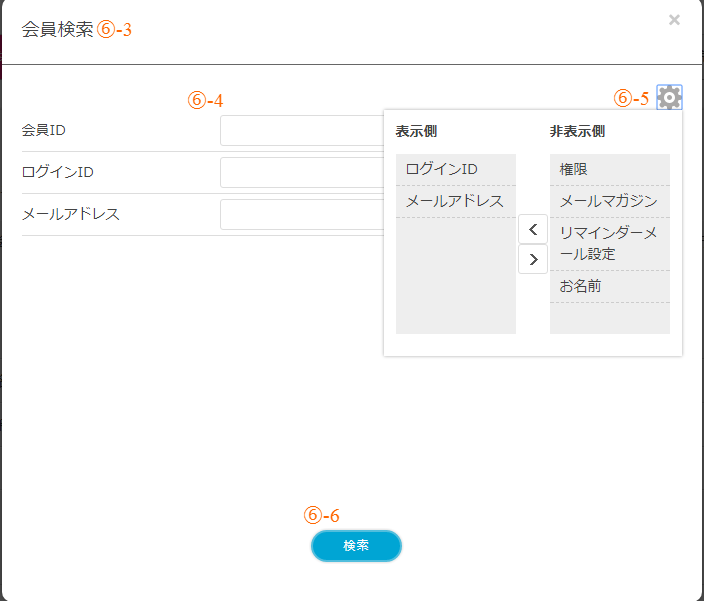
⑥-4検索したい会員の情報を入力し、⑥-6「検索」をクリックすると、下記⑥-7「会員検索結果」がポップアップで表示されます。
検索項目は⑥-5から会員フォーム設定で登録いただいている項目が、選択できます。
表示側に存在する項目が、検索ウィンドウ内に表示されます。
ここで設定した項目は、検索結果(⑥-8)や選択された会員(⑥-11)に適用されます。
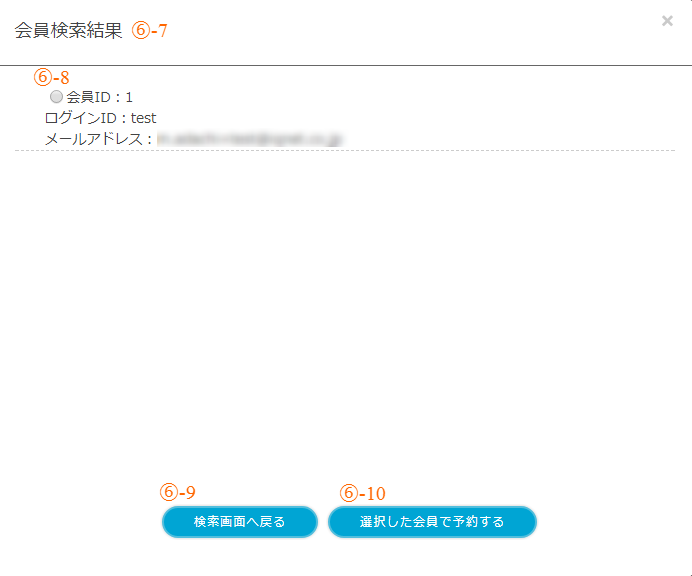
⑥-8該当の会員を選択し、⑥-10「選択した会員で予約する」をクリックします。
検索結果が1件の場合でも、ラジオボタンにチェックを入れてください。
⑥-9をクリックすると、⑥-3に戻ります。
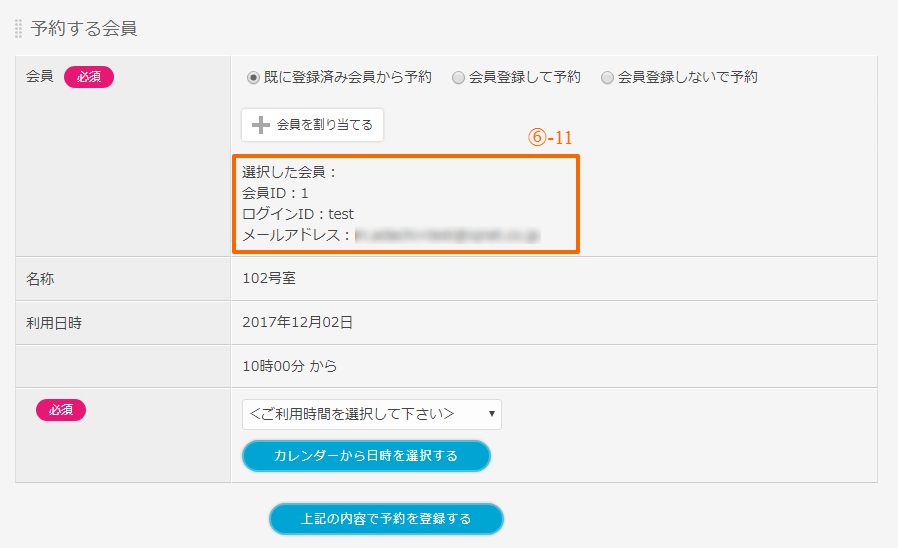
⑥-11に選択した会員情報が表示されます。
他の項目を入力し、予約を登録します。
会員登録して予約
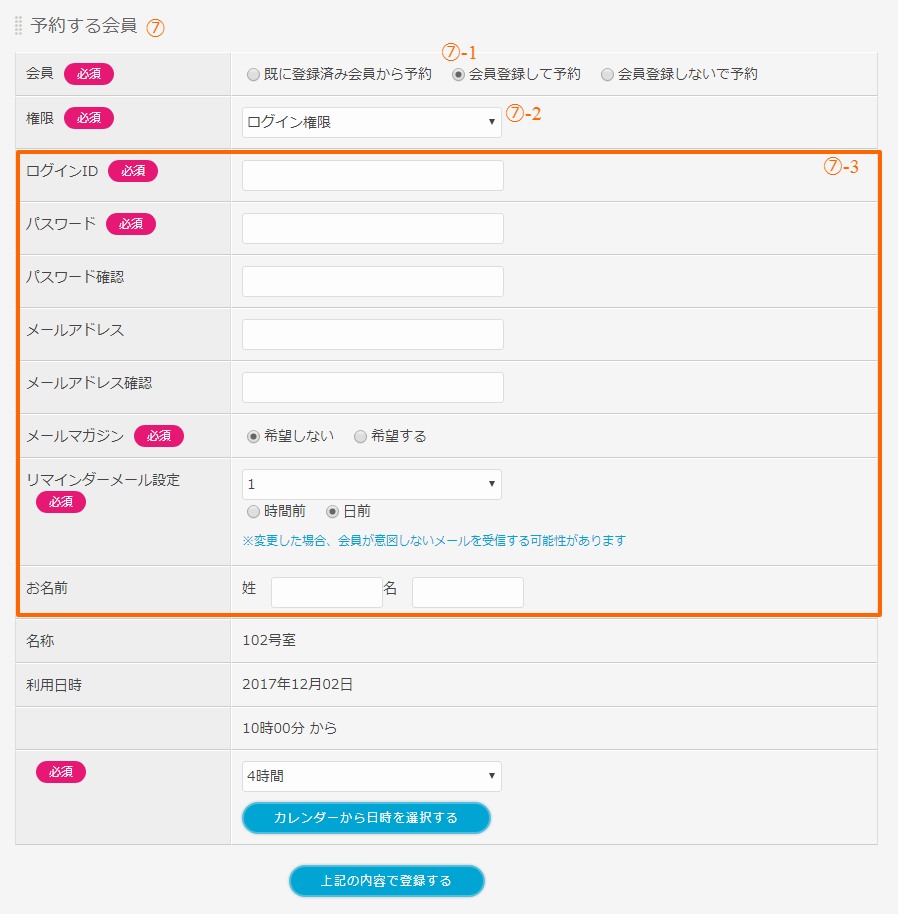
⑦-1「会員登録して予約」を選択します。
⑦-2「権限」はゲスト権限以外を選択できます。
⑦-2は会員フォーム設定で登録されている項目が全て表示されますので、必要な項目を入力してください。
その他、予約情報の項目を入力し、予約を登録します。
会員登録しないで予約
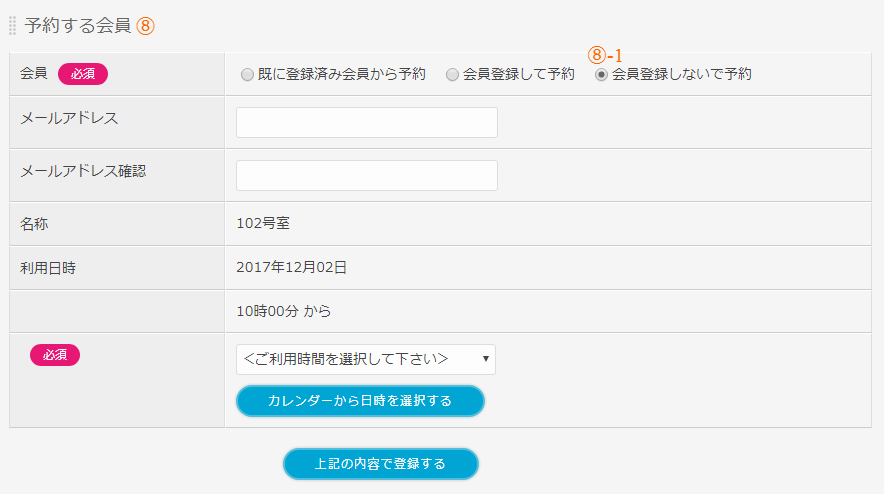
⑧-1「会員登録しないで予約」を選択します。
項目を入力し、予約を登録します。
名前や電話番号などを登録したい場合は、予約フォーム設定で項目を作成後、予約フォームの表示項目設定から設定してください。
